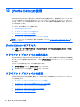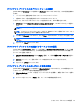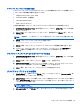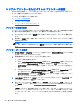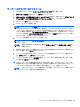HP ThinPro 5.0-Administrator Guide
Table Of Contents
- ようこそ
- お使いになる前に
- インターフェイスの操作
- [コントロール パネル]の設定
- 共通の接続設定
- Citrix接続
- RDP接続
- VMware Horizon View接続
- Web Browser接続
- その他の接続インターフェイス(HP ThinProの構成のみ)
- HP Smart Client Services
- [Profile Editor]の使用
- トラブルシューティング
- USBのアップデート
- BIOSツール
- フラッシュ ドライブ パーティションのサイズ変更
- HP Smart Zeroログイン画面のカスタマイズ
- レジストリ キー
- root > Audio
- root > CertMgr
- root > ConnectionManager
- root > ConnectionType
- root > DHCP
- root > Dashboard
- root > Display
- root > Network
- root > SCIM
- root > Serial
- root > SystemInfo
- root > TaskMgr
- root > USB
- root > auto-update
- root > background
- root > config-wizard
- root > desktop
- root > entries
- root > keyboard
- root > logging
- root > mouse
- root > screensaver
- root > security
- root > sshd
- root > time
- root > touchscreen
- root > translation
- root > usb-update
- root > users
- root > vncserver
- 索引
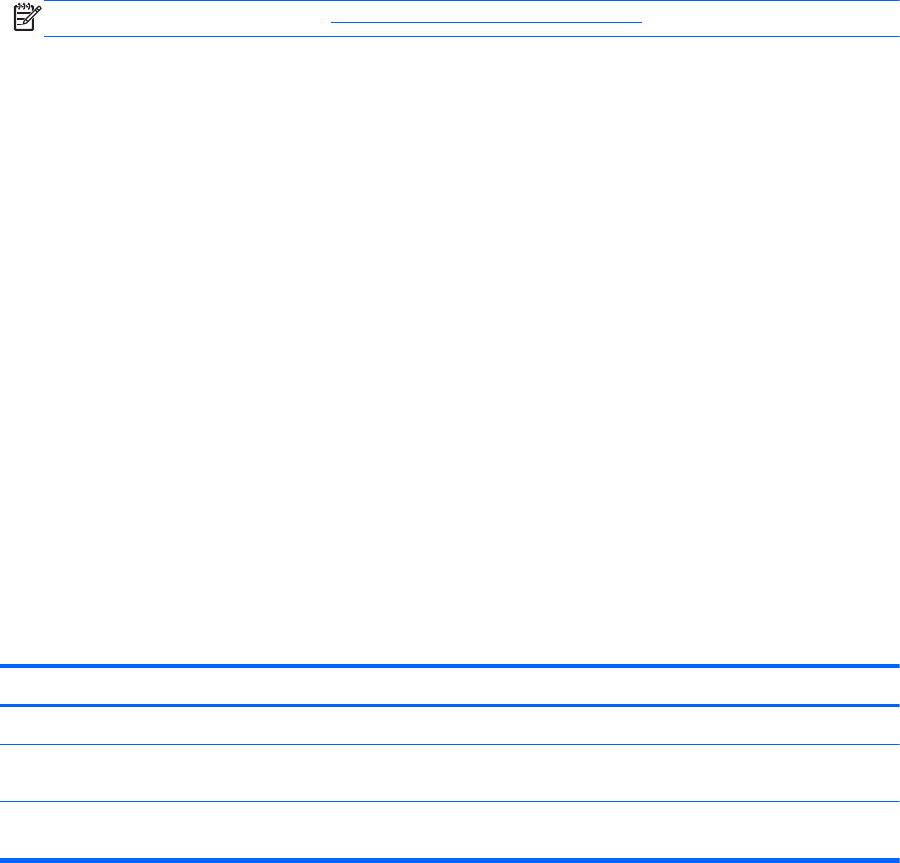
システム診断データの保存
1. USB フラッシュ ドライブをクライアントに接続します。
2. タスクバーの[システム情報]ボタンをクリックして、[システム ログ]タブをクリックします。
3. [診断]をクリックし、圧縮された診断ファイル Diagnostic.tgz を USB フラッシュ ドライブに保存
します。
システム診断ファイルの解凍
システム診断ファイル Diagnostic.tgz は圧縮されているため、診断ファイルを表示するには解凍する
必要があります。
Windows ベースのシステムでのシステム診断ファイルの解凍
1. Windows 版の 7-Zip のコピーをダウンロードしてインストールします。
注記: Windows 用の 7-Zip は http://www.7-zip.org/download.html から無料で取得できます。
2. システム診断ファイルを保存した USB フラッシュ ドライブを接続し、Diagnostic.tgz をデスク
トップにコピーします。
3. Diagnostic.tgz を右クリックし、[7-Zip]→[展開]の順に選択します。
4. [Diagnostic]という名の新しく作成されたフォルダーを開き、Diagnostic.tar に対して手順 3 を繰
り返します。
Linux または UNIX ベースのシステムでのシステム診断ファイルの解凍
1. システム診断ファイルを保存した USB フラッシュ ドライブを接続し、Diagnostic.tgz をホーム
ディレクトリにコピーします。
2. ターミナルを開き、ホーム ディレクトリを参照します。
3. コマンド ラインで、「tar xvfz Diagnostic.tgz」と入力します。
システム診断ファイルの表示
システム診断ファイルは、[Commands]フォルダー、[/var/log]フォルダー、および[/etc]フォルダーに
分割されます。
[Commands]フォルダーのファイルの表示
以下の表に、[Commands]フォルダーで確認できるファイルを示します。
表 13-1 [Commands]フォルダーのファイル
ファイル 説明
demidecode.txt
このファイルには、システム BIOS およびグラフィックスに関する情報が記載されます
dpkg_--list.txt
このファイルには、システム診断が実行されたときにインストールされたパッケージが一覧
表示されます
ps_-ef.txt
このファイルには、システム診断が実行されたときに行われていたプロセスが一覧表示され
ます
68
第 13 章 トラブルシューティング